>
Verwijder Diamond Computer Encryption Ransomware
Gepost door in Removal op maandag, 14 augustus, 2017
Hoe te Verwijderen Diamond Computer Encryption Ransomware?
Lezers onlangs begonnen met het verslag van het volgende bericht wordt weergegeven wanneer ze starten hun computer:
Diamond Computer Encryption
Wat is er Gebeurd met Mijn Computer?
Uw belangrijke bestanden zijn gecodeerd.
Veel van uw documenten, foto ‘s, video’ s, databanken en andere bestanden die niet langer toegankelijk zijn, omdat ze zijn gecodeerd. Misschien heeft u het al druk op zoek naar een manier om uw bestanden te herstellen, maar verspil uw tijd niet. Niemand kan herstellen van uw bestanden zonder de decryptie sleutel.
Kan ik herstellen van mijn bestanden?
Zeker. We garanderen dat je kan herstellen van al uw bestanden veilig en gemakkelijk u hoeft alleen is betalen 0.1 bitcoins (Geschatte waarde in dollars U$$ 300)
Hoe kan ik Betalen?
De betaling wordt geaccepteerd in Bitcoin.
Je bitcoins kopen in hxxp://localbitcoin.com of op google zoeken op uw land kopen bitcoin en je controleert de locaties voor het kopen van Bitcoins in uw locatie.
Na bevestiging van de betaling van al uw bestanden gedecodeerd automatisch en herstellen van al uw bestanden zijn versleuteld nu. Het adres voor de betaling is 1L6PpSehR8V7YsZTc3L3F5RwbWoNma1nno
Voor het automatisch herstellen van al uw bestanden verzenden 0.1 bitcoin [bewerkt]
Diamond Computer Encryption is een vicieuze parasiet die vooral is gericht op Azië. Dit programma is gekoppeld aan de Hidden Tear ransomware project. Als je jezelf vast aan, weet you’re omgaan met een notoir problematisch virus. PC-gebruikers absoluut dread ransomware en ze hebben een stevige reden voor. Deze parasieten het vergrendelen van uw persoonlijke, waardevolle bestanden. Toen ze proberen u te verleiden tot het kopen van een bepaalde decoderingssleutel. Echter, het spreekt voor zich dat ransomware is alleen gericht op het stelen van uw geld. Hackers hebben geen echte bedoelingen om gratis uw vergrendeld informatie. Dat omvat al uw belangrijke bestanden, zoals foto ‘s, muziek, video’ s, MS Office-documenten. Lang verhaal kort, ransomware is proberen om u op te lichten door het versleutelen van uw gegevens. Niet hackers in staat stellen te winnen illegale winst op uw rekening. In plaats van het geven van uw geld voor niets, verwijderen van de ransomware en negeren haar lege beloften. Nu, Diamant Computer Encryption gebruikt het AES cipher. Het voegt een kwaadaardige extensie voor bestanden die bestaat uit zes willekeurige symbolen. De parasite’s file extension is een teken dat uw gegevens zijn gecodeerd. Ransomware maakt gebruik van een sterke versleutelen algoritme in om om uw gegevens onbruikbaar te maken. Zoals u kunt zien voor jezelf, het bedrog is zeer efficiënt. Geen van uw bestanden toegankelijk zijn door het ransomware’s grappen en grollen. En that’s alleen de eerste stap van dit infection’s vervelende plan. Na uw persoonlijke informatie wordt gecodeerd, you’ll let op de “READ_IT_FOR_RECOVER_FILES.html” bestand. That’s van uw losgeld opmerking. Het bericht wordt toegevoegd aan alle mappen bevatten gecodeerde informatie. Die zijn inderdaad heel veel mappen. Waarom zijn oplichters zo koppig te dwingen hun rantsoen toelichting op u de hele tijd? Want ze spelen mind games met u. De meer vaak zie je hun instructies, hoe meer waarschijnlijk het is dat you’ll uiteindelijk het betalen van het losgeld. Dit is precies wat je niet moet doen. Ook al uw bestanden vergrendeld out of the blue, je kan€™t veroorloven om in paniek te raken. Don’t geven in uw angst en zeker don’t te betalen. Volgens de ransom notes, de decryptor kosten 0.1 Bitcoin. Dat is gelijk aan ongeveer 349 USD op het moment. De vraag is, wil je een cybercriminelen bijna 350 dollar? There’s geen garantie you’d ontvangt, zodat uw bestanden blijven onbruikbaar.
Hoe ben ik besmet geraakt met?
Ransomware meestal maakt gebruik van de oude, maar gold distributed tactiek. Bijvoorbeeld, spam e-mailbijlagen en berichten. Hebt u onlangs hebt geklikt opent een dergelijke e-mail of bericht? Zorg ervoor dat u weg te blijven van hen in de toekomst. Als you’re vooral pech, opent u een valse e-mail that’s besmet met malware. Ransomware-type virussen aren’t de enige soort van infectie dat de toepassing van deze techniek. Het Web staat vol met schadelijke programma ‘ s die zijn meer dan in staat om de oorzaak van je schade. Als u wilt zorgen dat uw computer virusvrij is, moet u een oogje houden voor malware. Voorkomen twijfelachtige e-mails of berichten vooral als u don’t persoonlijk kent de afzender. Sommige parasieten komen vermomd als sollicitaties of e-mails van een rederij. Wees voorzichtig met wat u op open en kijk uit voor indringers. Een andere populaire truc gaat nep-torrents, nep-software-updates en beschadigd advertenties van derden. Wea€™d is ook aan te raden weg te blijven van illegale websites. In extra, ransomware gebruiken misschien wat hulp van een andere infectie te krijgen geïnstalleerd. Vaker wel dan niet, that’s een Trojaans paard. Check out uw apparaat in plaats van met uitzicht op de enorme dreiging van een Trojan poses.
Waarom is Diamant Computer Encryption gevaarlijk?
De Diamant Computer Encryption virus gaat na al uw bestanden. Het codeert voor een verscheidenheid van formaten en vervolgens daalt de vervelende ransom notes. Vergeet niet, deze berichten moet worden genegeerd. Volgende hackers’ instructies zou alleen maken de situatie nog erger dus don’t naïef zijn. Don’t onderhandelen met hebzuchtige cybercriminelen. Volgens het losgeld opmerkingen, neemt u contact op met de parasite’s ontwikkelaars en de betaling. Don’t worden voor de gek gehouden door de verfijnde look van de toelichting. Zij kunnen onder meer een afbeelding van een diamant en een tekst geschreven in een mooie lettertype, maar hun enige doel is om te chanteren. Houd uw Bitcoin omdat het betalen zou automatisch betekenen you’re vallen in de val. Hackers zijn schaamteloos proberen om u op te lichten; zorg ervoor dat ze don’t slagen. Verwijderen van de ransomware handmatig, volg onze gedetailleerde gids van de verwijdering beneden.
Diamond Computer Encryption Verwijdering Instructies
STEP 1: Kill the Malicious Process
STEP 3: Locate Startup Location
STEP 4: Recover Diamond Computer Encryption Encrypted Files
STAP 1: Stoppen met het schadelijke proces met behulp van Windows Task Manager
- Open uw Manager van de taak door te drukken op CTRL+SHIFT+ESC toetsen tegelijk
- Zoek het proces van ransomware. In gedachten dat dit is meestal een willekeurig gegenereerde bestand.
- Voordat u het doden van het proces, type de naam in een tekst document voor later.
- Zoek een verdachte processen die samenhangen met Diamant Computer Encryption Encryption Virus.
- Klik met rechts op het proces
- Open File Location
- Proces Beëindigen
- Verwijder de mappen met de verdachte bestanden.
- In gedachten hebben dat het proces kan worden verstopt en zeer moeilijk op te sporen
STAP 2: Verborgen Bestanden
- Open een map
- Klik op “Organiseren” knop
- Kies “Map-en zoekopties”
- Selecteer de tab “Beeld”
- Selecteer “verborgen bestanden en mappen” de optie
- Zet het vinkje bij “beveiligde besturingssysteembestanden Verbergen”
- Klik op “Toepassen” en “OK” knop
STAP 3: Zoek Diamond Computer Encryption Encryption Virus opstarten locatie
- Zodra het besturingssysteem is geladen druk gelijktijdig op de Windows Logo-Toets en de R – toets.
- Een dialoogvenster geopend. Type “Regedit”
- WAARSCHUWING! wees zeer voorzichtig bij het editing the Microsoft Windows Registry als deze is het mogelijk dat het systeem kapot.
Afhankelijk van uw BESTURINGSSYSTEEM (x86 of x64) navigeer naar:
[HKEY_CURRENT_USERSoftwareMicrosoftWindowsCurrentVersionRun] of
[HKEY_LOCAL_MACHINESOFTWAREMicrosoftWindowsCurrentVersionRun] of
[HKEY_LOCAL_MACHINESOFTWAREWow6432NodeMicrosoftWindowsCurrentVersionRun]
- en verwijderen, de weergave van de Naam: [WILLEKEURIGE]
- Open de verkenner en navigeer naar:
Ga naar je %appdata% map en verwijder het uitvoerbare bestand.
U kunt ook gebruik maken van uw msconfig windows programma te controleren de uitvoering punt van het virus. Houd in gedachten dat de namen in uw machine kan anders zijn als ze zouden kunnen worden willekeurig gegenereerd, that’s de reden waarom je moet het uitvoeren van een professionele scanner te identificeren schadelijke bestanden.
STAP 4: Hoe om te herstellen van gecodeerde bestanden?
- Methode 1: de eerste en De beste methode is om uw gegevens te herstellen van een recente back-up, in het geval dat je er een hebt.
- Methode 2: het Bestand Recovery Software — Meestal wanneer de ransomware versleutelt een bestand maakt eerst een kopie van het coderen van de kopie, en verwijdert vervolgens het origineel. Hierdoor kunt u proberen om het gebruik van file recovery software voor het herstellen van uw originele bestanden.
- Methode 3: Shadow Volume Exemplaren — Als een laatste redmiddel, kunt u proberen om uw bestanden te herstellen via de Volume Shadow Kopieën. Open de Schaduw Explorer onderdeel van het pakket en kies de Schijf die u wilt herstellen. Klik met rechts op het bestand dat u wilt herstellen en klik op Exporteren.

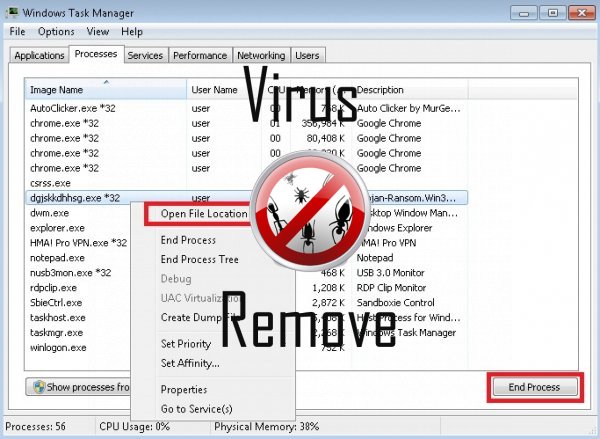

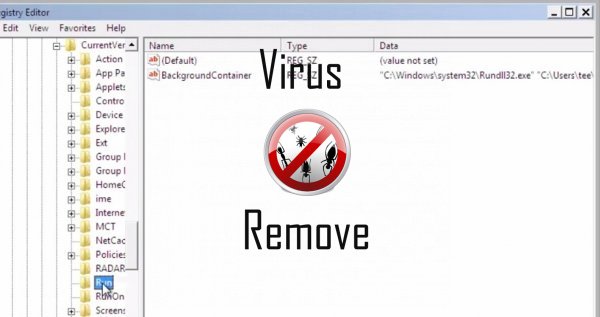
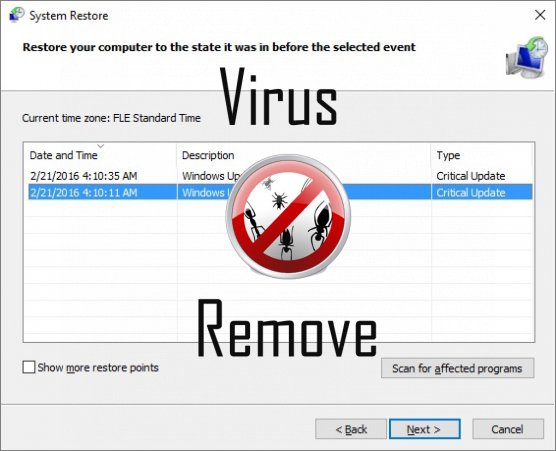

Waarschuwing, Veelvoudig Anti-virus scanner mogelijk malware in Encryption gedetecteerd.
| Anti-Virus Software | Versie | Detectie |
|---|---|---|
| Dr.Web | Adware.Searcher.2467 | |
| Qihoo-360 | 1.0.0.1015 | Win32/Virus.RiskTool.825 |
| Tencent | 1.0.0.1 | Win32.Trojan.Bprotector.Wlfh |
| Baidu-International | 3.5.1.41473 | Trojan.Win32.Agent.peo |
| ESET-NOD32 | 8894 | Win32/Wajam.A |
| NANO AntiVirus | 0.26.0.55366 | Trojan.Win32.Searcher.bpjlwd |
| McAfee-GW-Edition | 2013 | Win32.Application.OptimizerPro.E |
| VIPRE Antivirus | 22224 | MalSign.Generic |
| Malwarebytes | 1.75.0.1 | PUP.Optional.Wajam.A |
| VIPRE Antivirus | 22702 | Wajam (fs) |
| Malwarebytes | v2013.10.29.10 | PUP.Optional.MalSign.Generic |
Encryption gedrag
- Steelt of gebruikt uw vertrouwelijke gegevens
- Encryption verbindt met het internet zonder uw toestemming
- Integreert in de webbrowser via de Encryption Grazen verlenging
- Encryption shows commerciële advertenties
- Toont vals veiligheidsalarm, Pop-ups en advertenties.
- Vertraagt internet-verbinding
- Gemeenschappelijke Encryption gedrag en sommige andere tekst emplaining som info in verband met gedrag
- Verspreidt zich via pay-per-install of is gebundeld met terts-verschijnende partij software.
- Uw browser omleiden naar geïnfecteerde pagina's.
- Wijzigingen van gebruiker homepage
- Zichzelf installeert zonder machtigingen
Encryption verricht Windows OS versies
- Windows 10
- Windows 8
- Windows 7
- Windows Vista
- Windows XP
Encryption Geografie
Encryption elimineren van Windows
Encryption uit Windows XP verwijderen:
- Klik op Start om het menu te openen.
- Selecteer Het Configuratiescherm en ga naar toevoegen of verwijderen van programma's.

- Kies en Verwijder de ongewenste programma.
Verwijderen Encryption uit uw Windows 7 en Vista:
- Open menu Start en selecteer Configuratiescherm.

- Verplaatsen naar een programma verwijderen
- Klik met de rechtermuisknop op het ongewenste app en pick verwijderen.
Wissen Encryption van Windows 8 en 8.1:
- Klik met de rechtermuisknop op de linkerbenedenhoek en selecteer Configuratiescherm.

- Kies een programma verwijderen en Klik met de rechtermuisknop op het ongewenste app.
- Klik op verwijderen .
Encryption verwijderen uit uw Browsers
Encryption Verwijdering van Internet Explorer
- Klik op het pictogram van het vistuig en selecteer Internet-opties.
- Ga naar het tabblad Geavanceerd en klikt u op Beginwaarden.

- Controleer verwijderen persoonlijke instellingen en klik op Beginwaarden opnieuw.
- Klik op sluiten en selecteer OK.
- Ga terug naar het pictogram van de versnelling, Invoegtoepassingen beheren → Kies werkbalken en uitbreidingen, en verwijderen ongewenste extensies.

- Ga naar Search Providers en kies een nieuwe standaard zoekmachine
Wissen Encryption van Mozilla Firefox
- Voer "about:addons" in het URL -veld.

- Ga naar Extensions en verwijderen verdachte browser-extensies
- Klik op het menu, klikt u op het vraagteken en Firefox Helpopenen. Klik op de Firefox knop Vernieuwen en selecteer vernieuwen Firefox om te bevestigen.

Beëindigen Encryption van Chrome
- Typ in "chrome://extensions" in het veld URL en tik op Enter.

- Beëindigen van onbetrouwbare browser- extensies
- Opnieuw Google Chrome.

- Chrome menu openen, klik op instellingen → Toon geavanceerde instellingen, selecteer Reset browserinstellingen en klikt u op Beginwaarden (optioneel).